在使用windows 10操作系统的过程中,了解当前系统的版本号至关重要。这不仅可以帮你判断是否需要更新系统以获得最新的功能和安全补丁,还能在排查系统问题时提供关键信息。那么,如何快速准确地查看win10的版本号呢?本文将为你详细介绍几种简单实用的方法。
1. 打开“设置”:点击屏幕左下角的“开始”按钮,然后选择齿轮状的“设置”图标。
2. 进入“系统”:在“设置”窗口中,点击“系统”选项。
3. 查看“关于”信息:在左侧菜单中选择“关于”,右侧窗口就会显示当前系统的详细信息,包括版本号。
1. 打开“运行”:按下键盘上的win+r键,打开“运行”对话框。
2. 输入命令:在对话框中输入“winver”,然后点击“确定”或按下回车键。
3. 查看版本号:此时会弹出一个窗口,显示windows 10的详细版本信息,包括版本号、操作系统名称、安装日期等。
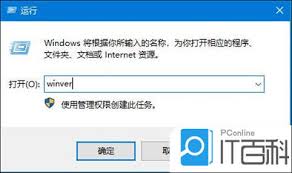
1. 打开命令提示符:按下win+x键,选择“命令提示符(管理员)”或“windows powershell(管理员)”。
2. 输入命令:在命令行中输入“ver”,然后按回车键。
3. 查看输出:命令行会显示当前windows操作系统的版本号信息。
1. 导航到系统文件夹:打开文件资源管理器,导航到`c:⁄⁄windows⁄⁄system32`文件夹。
2. 查找关键文件:在该文件夹中找到名为“version.dll”的文件。
3. 查看文件属性:右键点击该文件,选择“属性”,然后在“详细信息”选项卡中,可以看到文件的版本号,这通常与windows操作系统的版本号相对应。
通过以上四种方法,你可以轻松查看windows 10的版本号,无需复杂的操作或专业的知识。无论是通过图形界面、运行命令、命令行还是文件属性,都能让你在需要时快速获取这一关键信息。希望本文能帮助你更好地了解和管理你的windows 10系统。
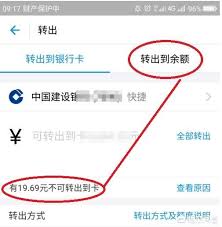
在当今社会,随着互联网金融的快速发展,越来越多的人选择将资金存入各种在线理财工具,以期获得更高的收益。其中,余额宝作为阿里巴巴集团旗下的蚂蚁金服推出的一款货币基金理财产品,因其便捷的操作和相对较高的收益率,受到了广大用户的青睐。然而,对于初次接触余额宝的新手用
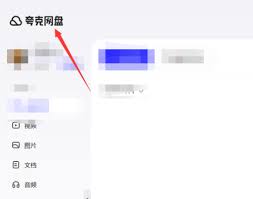
在当今数字化时代,高效地存储和管理个人或工作文件变得尤为重要。夸克网盘作为一款功能强大且用户友好的云存储服务,为用户提供了便捷的文件上传、存储与分享解决方案。无论您是想要备份重要资料、分享工作文档,还是保存珍贵照片,夸克网盘都能轻松应对。下面,就让我们一起探索
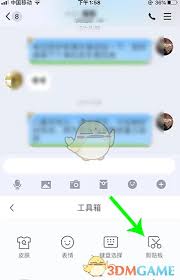
在日常生活中,我们经常需要复制和粘贴文本信息,比如复制一段文字、网址或联系人信息,然后在另一个应用或文档中进行粘贴。然而,你是否曾经想过,这些被复制的内容都存储在哪里呢?它们并没有存放在文件夹里,也不是保存在某一个特定的应用程序中,而是被保存在一个非常隐蔽的地

在智能手机的使用过程中,快捷按键的便利性不言而喻。荣耀手机以其出色的性能和用户友好的界面设计赢得了众多用户的喜爱。然而,有些用户可能会遇到荣耀按键不显示图片的问题,这在一定程度上影响了使用体验。本文将详细介绍如何调整荣耀手机的按键以显示图片,帮助你更好地利用这
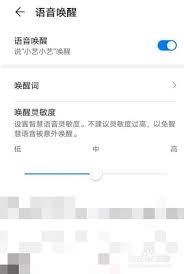
在日常生活中,许多用户会遇到智能设备上的语音助手出现故障或无法正常工作的情况。对于使用华为手机或其他搭载harmonyos系统的设备的用户来说,“小艺”是他们最常使用的语音助手。然而,在某些情况下,用户可能会发现“小艺”没有智慧语音功能或者无法正常使用。本文将

在泰拉瑞亚这款游戏中,角色的生命值是玩家在冒险过程中生存的关键。生命值的多少直接影响到玩家能否在面对各种敌人和boss时存活下来。那么,如何才能有效地提升角色的生命值呢?本文将为你提供一些实用的方法和建议。装备与饰品的选择首先,通过获取和穿戴特定的装备和饰品来

时间:2025/03/12

时间:2025/03/12
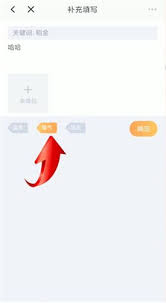
时间:2025/03/12
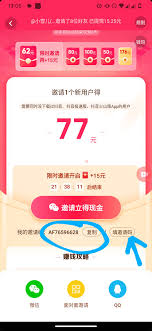
时间:2025/03/11
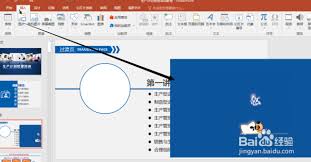
时间:2025/03/10

时间:2025/03/10
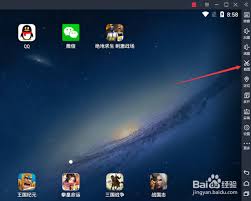
时间:2025/03/08

时间:2025/03/08

时间:2025/03/07
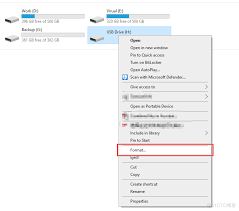
时间:2025/03/07